Si desidera informazioni su come delegare l'autorizzazione per reimpostare la password utente in Active Directory? In questa esercitazione viene illustrato come consentire a un gruppo di modificare la password degli account in Active Directory.
• Windows 2012 R2
• Windows 2016
• Windows 2019
• Windows 10
• Windows 7
Elenco attrezzature
Nella sezione seguente viene presentato l'elenco delle attrezzature utilizzate per creare questa esercitazione.
Come Amazon Associate, guadagno dagli acquisti idonei.
Esercitazione correlata a Windows:
In questa pagina, offriamo un rapido accesso a un elenco di tutorial relativi a Windows.
Esercitazione su Windows - Autorizzazione del delegato per reimpostare la password utente
Aprire l'applicazione denominata: Utenti e computer di Active Directory.

Creare un nuovo gruppo.

Fare clic con il pulsante destro del mouse sull'unità organizzativa desiderata.
Selezionare l'opzione Delega controllo.

Selezionare il gruppo desiderato.

Selezionare l'autorizzazione per reimpostare le password utente e forzare la modifica della password all'accesso successivo.
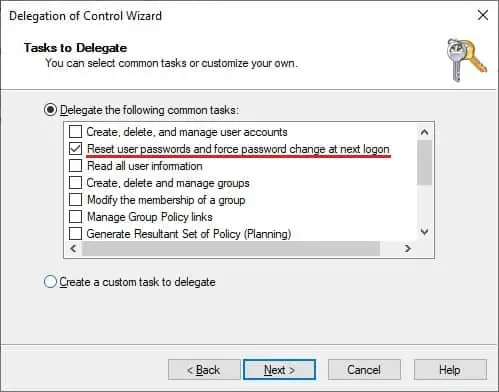
Fare clic sul pulsante Avanti per completare la configurazione.
Nel nostro esempio, i membri del gruppo denominato MY-ADMINS saranno in grado di reimpostare la password degli account utente all'interno dell'unità organizzativa denominata TEST.
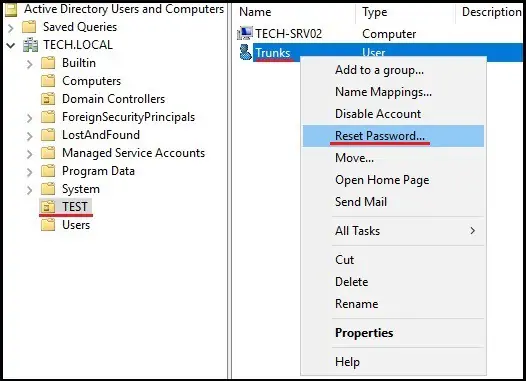
Congratulazioni! È possibile delegare l'autorizzazione per modificare le password utente in Active Directory.
